Microsoft Defender 防病毒是一种反恶意软件解决方案,可提供安全性和病毒防护功能。 每个 Azure Stack Hub 基础结构组件(Hyper-V 主机和虚拟机)均受到 Microsoft Defender 防病毒的保护。 为了获得最新的保护,需要定期更新 Microsoft Defender 防病毒定义、引擎和平台。 如何应用更新取决于配置。
联网场景
Azure Stack Hub 的更新资源提供程序每天多次下载反恶意软件定义和引擎更新。 每个 Azure Stack Hub 基础结构组件都会从更新资源提供程序获取更新并自动应用更新。
对于连接到公共 Internet 的 Azure Stack Hub 部署,请应用每月 Azure Stack Hub 更新。 每月的 Azure Stack Hub 更新包括该月的 Microsoft Defender 防病毒平台更新。
离线场景
对于未连接到公共 Internet 的 Azure Stack Hub 部署(例如,与网络隔绝的数据中心),客户可以应用已发布的反恶意软件定义和引擎更新。
若要将更新应用到 Azure Stack Hub 解决方案,必须先从 Microsoft 网站(以下链接)下载更新,然后将其导入 updateadminaccount 下的存储 Blob 容器中。 计划的任务每隔 30 分钟扫描 Blob 容器,如果发现新的 Defender 定义和引擎更新,则会将其应用到 Azure Stack Hub 基础结构。
对于无法每日下载 Defender 定义和引擎更新的离线部署,每月的 Azure Stack Hub 更新包含该月的 Microsoft Defender 防病毒定义、引擎和平台更新。
设置 Microsoft Defender 以进行手动更新
你可以使用特权终结点中的两个新的 cmdlet,在 Azure Stack Hub 中配置 Microsoft Defender 防病毒手动更新。
### cmdlet to configure the storage blob container for the Defender updates
Set-AzsDefenderManualUpdate [-Container <string>] [-Remove]
### cmdlet to retrieve the configuration of the Microsoft Defender Antivirus manual update settings
Get-AzsDefenderManualUpdate
以下过程说明如何设置 Microsoft Defender 防病毒手动更新。
连接到特权终结点,然后运行以下 cmdlet 来指定要将 Defender 更新上传到的存储 Blob 容器的名称。
注释
下述手动更新过程仅适用于不允许访问“go.microsoft.com”的离线环境。 如果尝试在连接的环境中运行
Set-AzsDefenderManualUpdatecmdlet,则会导致错误。### Configure the storage blob container for the Defender updates Set-AzsDefenderManualUpdate -Container <yourContainerName>下载两个 Microsoft Defender 防病毒更新包,并将其保存到可从 Azure Stack Hub 管理门户访问的位置。
- https://go.microsoft.com/fwlink/?LinkId=121721&arch=x64 中的 mpam-fe.exe
- https://go.microsoft.com/fwlink/?LinkId=197094 中的 nis_full.exe
注释
每次要更新 Defender 签名时,都必须下载这两个文件。
在管理门户中,选择“所有服务”。 然后,在“数据 + 存储” 类别下,选择“存储帐户” 。 或者,在过滤器框中开始键入 存储账户, 并选择它。
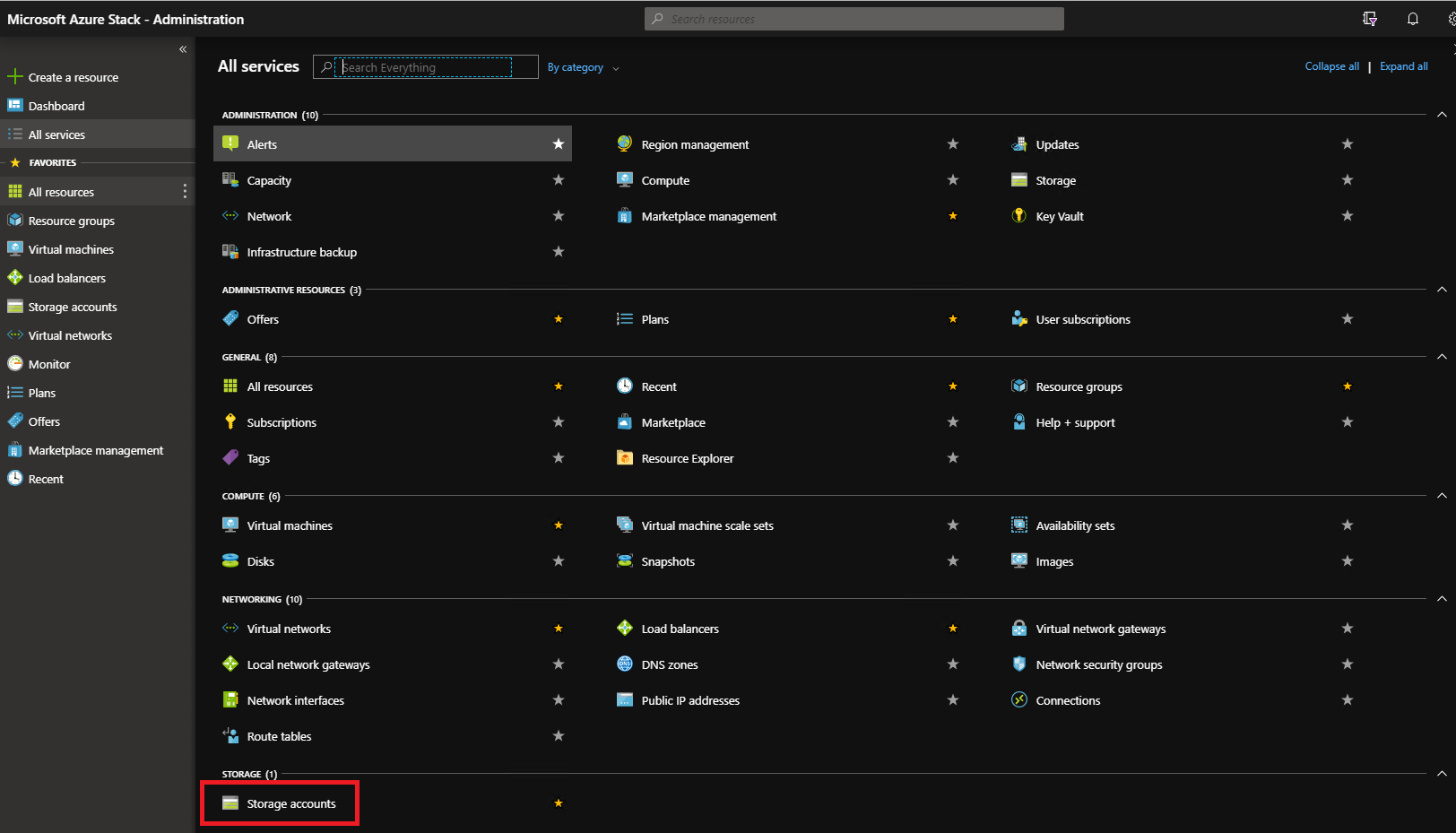
在筛选框中,键入update,然后选择updateadminaccount存储帐户。
在存储帐户详细信息中,在“服务” 下,选择 Blob。
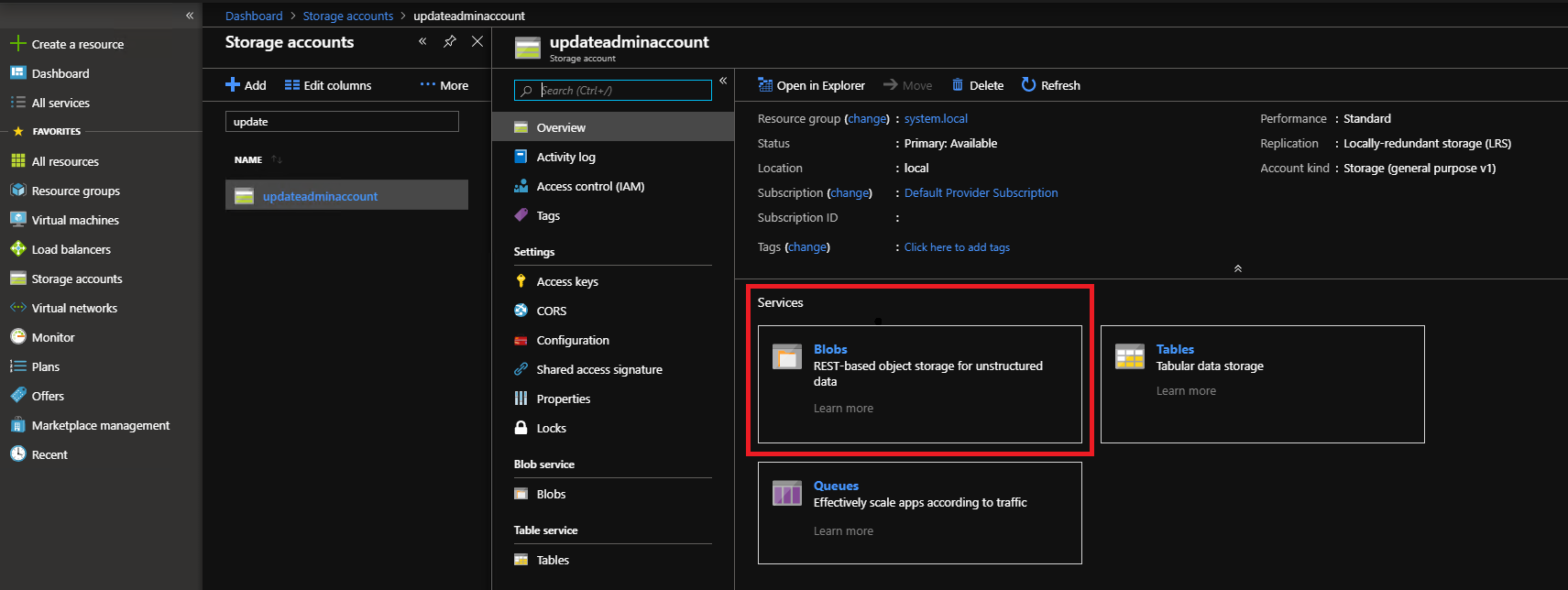
在“Blob 服务”下,选择“+ 容器”以创建容器。 输入指定的名称
Set-AzsDefenderManualUpdate命令(在本例中 defenderupdates), 然后选择好的.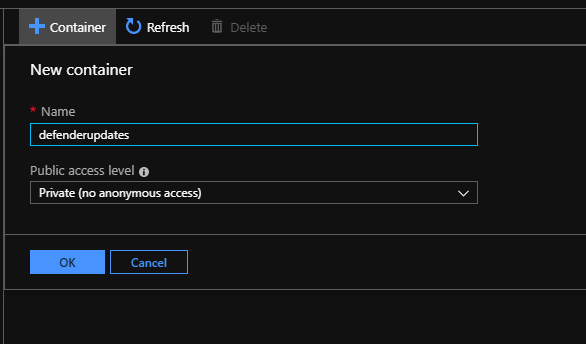
创建容器后,选择容器名称,然后单击 上传 将包文件上传到容器。
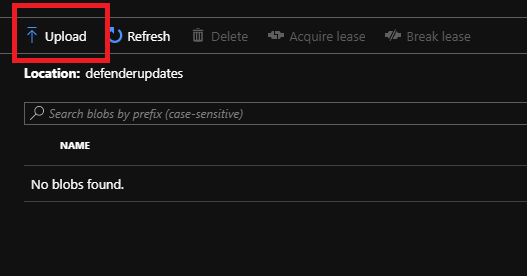
在“上传 Blob”下,单击文件夹图标,浏览到 Microsoft Defender 防病毒更新 mpam-fe.exe 文件,然后在文件资源管理器窗口中单击“打开”。
在“上传 blob” 下,单击“上传” 。
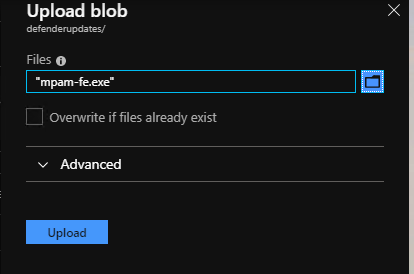
针对 nis_full.exe 文件重复步骤 8 和 9。
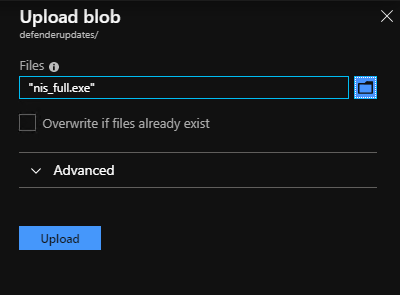
计划的任务每隔 30 分钟扫描 Blob 容器,并应用任何新的 Microsoft Defender 防病毒包。